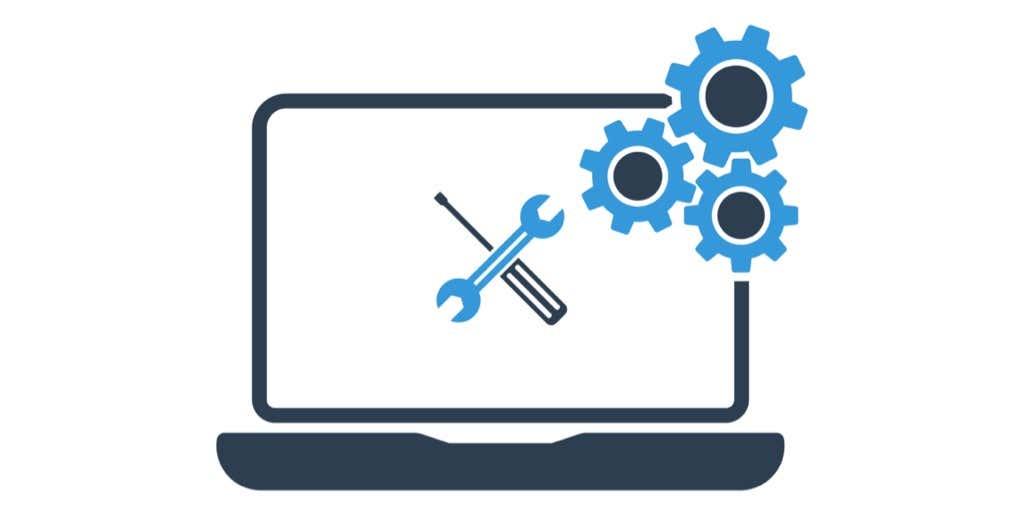За да работи един компютър ефективно, той се нуждае от чести актуализации и поддръжка. Един от компонентите, които изискват редовни актуализации, е драйверът. Много хора, които притежават компютър, може да са чували термина „драйвер“, но може да не са запознати с тях или колко важни са за работата на компютъра.
В тази статия ще обсъдим какво правят драйверите, защо имате нужда от тях и как да ги актуализирате правилно, за да поддържате компютъра си работещ ефективно.

Какво представляват драйверите?
Драйверът е код от ниско ниво (програма), който улеснява комуникацията между хардуерен компонент или софтуерно приложение и операционна система (ОС). Той действа като преводач, който позволява на вашата операционна система да изисква от хардуера или софтуера да прави това, което искате.
Всеки компютър има множество драйвери, които управляват различни инсталирани приложения и хардуерни компоненти. Без драйвери хардуерът и софтуерът на вашия компютър няма да функционират правилно, а в някои случаи изобщо не могат да функционират.
Наистина има два основни типа драйвери: драйвери на устройства и софтуерни драйвери.

Драйвери на устройства
Драйверите на устройства са вид софтуер, който позволява комуникация между операционна система и хардуер или устройство.
Те обикновено се създават от същата компания, която е произвела устройството. Въпреки това, когато трета страна създава драйвер за устройство, той се изгражда в съответствие с публикувания хардуерен стандарт.
Не всички драйвери на устройства са създадени да комуникират директно със самото устройство. В някои случаи има няколко драйвера, наслоени в стек, за да позволят комуникация. Тези подредени драйвери ще комуникират директно един с друг или с операционната система. Драйверът, който директно комуникира със самото устройство или операционната система, се нарича функционален драйвер.
Междувременно драйверите между тях, които манипулират комуникацията в различни формати, така че машината да може да разбере командата, се наричат филтърни драйвери.
Различни устройства изискват драйвери. По-долу са някои от най-често срещаните:

Софтуерни драйвери
Софтуерните драйвери не са свързани с никакви хардуерни устройства, за разлика от драйверите на устройства. Вместо това, това са програми, които позволяват на софтуерните приложения да комуникират с операционна система.
Основната им цел е да активират или деактивират достъпа до защитени данни, достъпни само за програми в режим на ядрото. Ето защо софтуерните драйвери винаги работят в режим на ядрото.
Забележка : В режим на ядрото драйверите имат неограничен достъп до хардуера и компютърната памет. Той може да издаде всяка инструкция на процесора, необходима за правилното функциониране на хардуера.
Какво правят шофьорите?
За да разберете как работят драйверите, представете си, че се опитвате да предавате поточно шоу на Netflix на вашия компютър. Когато пуснете видеоклипа в браузъра си, приложението изпраща вашата заявка за команда до вашата операционна система.
След това операционната система трябва да изпрати заявки до други компоненти на вашия компютър, които ще ви помогнат да изпълните команди, за да можете да гледате шоуто. ОС ще поиска от мрежовата карта да буферира видеото, да изпрати правилните команди към графичната карта за показване на видеото и да комуникира със звуковата карта, за да възпроизведе аудиото във видеото.

Операционната система изпраща всички тези заявки до драйверите, свързани с необходимите устройства, и драйверът на всяко устройство ще знае точно какво да прави. Така например драйверът на мрежовата карта знае какви данни да прехвърли, видеокартата ще знае какво да покаже, а звуковата карта ще знае какъв звук да възпроизведе.
Драйверите не комуникират само с устройства, намиращи се във вашия компютър. Те работят и с други машини като принтери и скенери. Например, когато натиснете бутона Печат в приложение, операционната система ще изпрати командата до драйвера на принтера за отпечатване на документа. След това драйверът превежда тази команда, така че принтерът да разбере какво искате да направите. Накрая принтерът отпечатва документа и изпълнява вашата заявка.
Вашият компютър може да изпълни всичките ви заявки и команди, защото операционната система знае как да поиска от устройствата да си вършат работата чрез драйвери.
Защо имате нужда от драйвери?
Имате нужда от драйвери, за да можете да използвате компютъра си. Както споменахме по-горе, драйверите са необходими, за да може вашият компютър да комуникира със собствения си хардуер, други устройства и софтуер. Без драйверите вашият компютър би бил безполезен и целият му хардуер нямаше да работи заедно.
Защо актуализирането на драйвери е важно?
Актуализациите на драйверите могат да осигурят много неща, включително нови корекции за сигурност, като например предпазване на хакери от повреда на вашите файлове и надстройки на технологията на вашето устройство. Често производителите на устройства идентифицират всички грешки или проблеми, известни като бъгове, след което създават актуализация, за да ги отстранят.
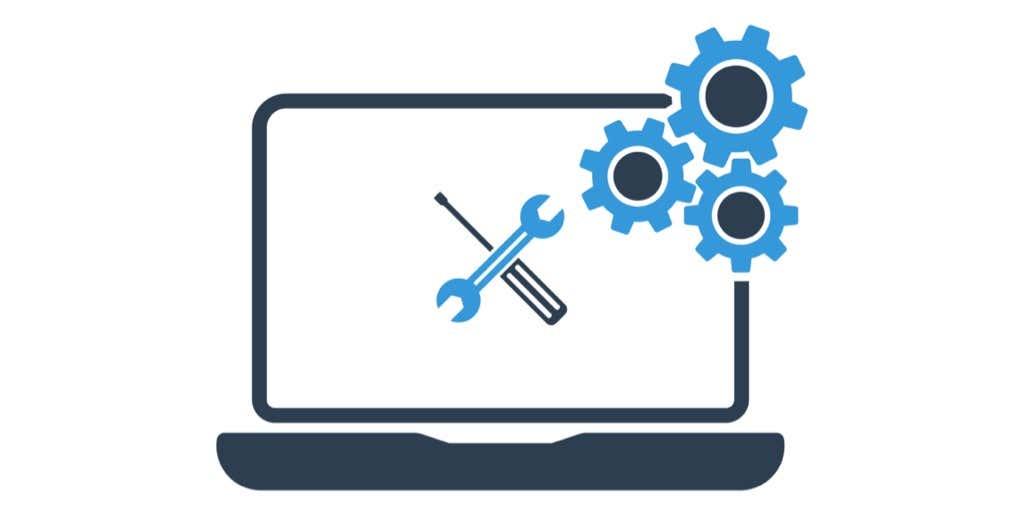
Освен това, с напредването на технологиите непрекъснато се идентифицират нови грешки и заплахи, а актуализациите на драйверите позволяват на производителите на компютри да продължат да предлагат корекции и подобрения на потребителите, които са закупили техните устройства. Освен това, ако актуализациите на драйвери поддържат вашето устройство, не е необходимо да купувате нови компоненти, дори ако се въведе нова технология.
Ако не успеете да актуализирате драйверите си, това може да доведе до по-големи проблеми. Освен че ще пропуснете нови функции или надстройки на производителността, вашето устройство може да е податливо на заплахи като хакове или вируси и може дори да спре да работи изобщо. Освен това, ако не актуализирате драйвера на критичен компонент на вашия компютър, като дънната платка или видеокартата, вашият компютър може да стане неработещ.
Как да разбера дали даден драйвер трябва да се актуализира?
Симптомите на остарял драйвер могат да варират в зависимост от това с кое устройство е свързан. Например, ако не сте актуализирали драйвера на вашия дисплей за продължителен период от време, той може да покаже симптоми на забавяне, замъглени графики, пикселизирани или мигащи екрани.
При дънни платки компютърът ви може да се срине, да не стартира правилно или системата да стане бавна дори при най-елементарните задачи.

Ако срещнете проблем с компютъра си, който не може да бъде разрешен бързо чрез рестартиране, следващото решение е актуализирането на драйвера. Въпреки че не е отговорът на всички проблеми, той винаги трябва да бъде част от стъпките за отстраняване на неизправности, които потребителите на компютри могат да изпълняват.
За да избегнете някой от тези проблеми, можете да настроите компютъра си да актуализира автоматично своите драйвери .
Обновен и поддържан
След като вече знаете какво представляват драйверите и какво правят, поддръжката и актуализирането на вашия компютър ще бъде лесно. Освен това, ако срещнете някакви проблеми с компютъра си, обикновена актуализация на драйвер или отстраняване на неизправности може да реши проблема.